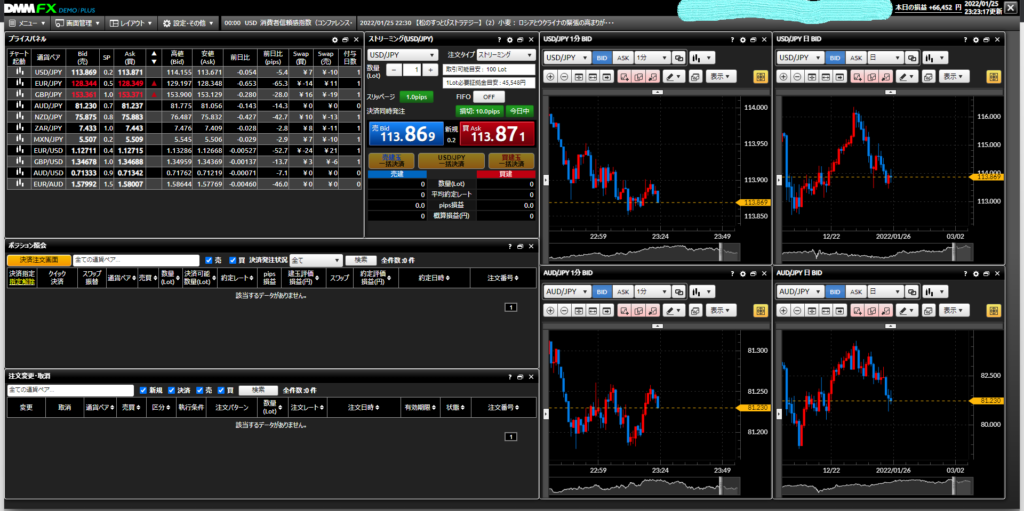
こんな感じの画面が開くと思います。
色々表示されてちょっと戸惑ってしまいますよね。
大丈夫です。
とりあえず使うのはチャート画面と注文用のウインドウだけです。
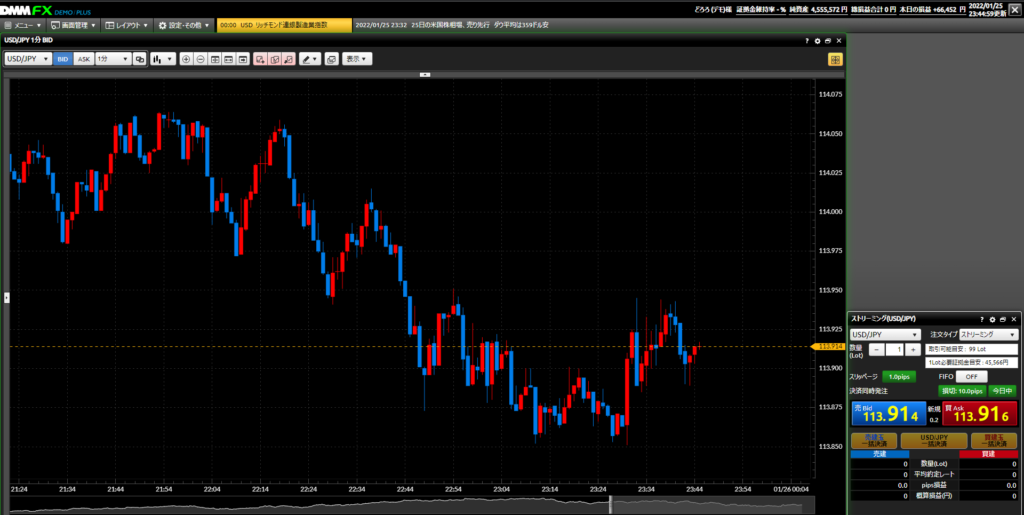
チャート画面を一つ残して大きく広げましょう。
それから注文画面を右下に配置します。
私はこんな感じのレイアウトにしてます。
では画面の説明をしていきましょう。
左の青と赤のバーが表示されている画面が「チャート画面」です。
バーのことをローソク足と呼びます。
チャートの表示はいくつかありますが、このローソク足チャートがメジャーです。
実はこのローソク足というのは日本で発明されたんですよ。
注文画面は注文を行う画面です。
使い方の詳細はチュートリアル等で確認してみて下さい。
写真では青と赤の枠に「113.914」と「113.916」と書かれています。
ここをクリックすると注文することが出来ます。
青は「売り」注文=注文したときよりも価格が下がったら利益が発生する、
赤は「買い」注文=注文したときよりも価格が上がったら利益が発生するです。
とりあえず、売りでも買いでもいいので注文してみて下さい。
チャートは上がりましたか?下がりましたか?
今度は注文ボタンの下に黄色いボタンが3つ並んでいますが、真ん中をクリックして下さい。
これで先程注文したポジション(購入した通貨)を決済することが出来ます。
決済した時に注文のレートより値動きがあれば損益が発生します。
(正確には注文時に「スプレッド」と呼ばれる売り買いの差額(手数料のようなもの)が
引かれるのでマイナススタートですが。)
これが、注文から決済までの流れになります。
注文方法、決済方法には種類があるのですが、それは追って説明します。
このトレード画面はほぼリアルトレードの時と同じですので、
自分でも色々触って操作に慣れておいて下さいね。